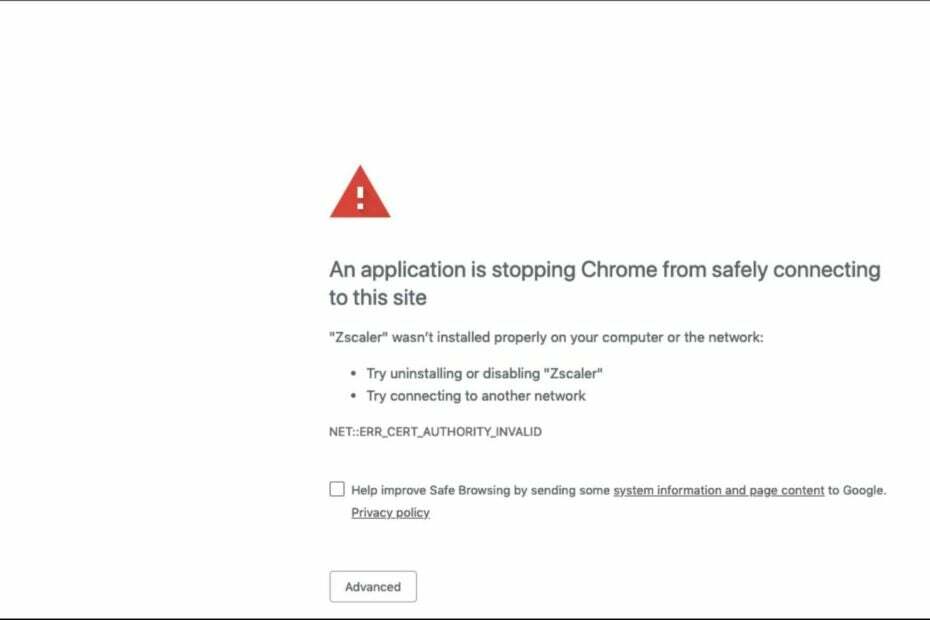Eero でサイトをブロックまたは許可する方法は次のとおりです。
- Eero ルーターを使用している場合は、Eero ルーターが特定のサイトをブロックしていることに気づいたかもしれませんが、これはすべて悪いニュースではありません。
- それでも、重要なサイトにアクセスできないと多少迷惑になる可能性があるため、Eero によるブロックを阻止する方法について説明します。

- リソースの使用を最適化します。 Opera One は Brave よりも効率的に Ram を使用します
- AI とユーザーフレンドリー: サイドバーから直接アクセスできる新機能
- 広告なし: 組み込みの広告ブロッカーにより、ページの読み込みが高速化され、データマイニングから保護されます。
- ゲームフレンドリー: Opera GX はゲーマーにとって最初で最高のブラウザです
- ⇒ Opera One を入手
私たちは皆、そこに行ったことがあるでしょう。 サイトにアクセスしようとすると、サイトにアクセスできないという恐ろしいメッセージが表示され続けます。 一見すると、次のように見えるかもしれません。 ネットワーク接続の問題, しかし、詳しく調べたところ、Eero がこれらのサイトをブロックしているようです。
家族が多い場合は、代わりに Eero を使用することがいかに便利かをご存知でしょう。 Wi-Fiエクステンダー. ただし、サイトのブロックは望ましくない副作用ですが、以下で説明するように、サイトのブロックを防ぐ回避策があるため、心配する必要はありません。
Eero は Web サイトをブロックしますか?
はい。 しかし、それはあなたが思っていることではありません。 Wi-Fi がサイトをブロックすることは珍しいことではありませんが、簡単にブロックされてしまう可能性があります。 ブロックを解除してください.
Eero ネットワークは、可能な限り最高の Wi-Fi エクスペリエンスを提供するように設計されています。 これによりネットワーク機能が拡張され、次のようなことが起こるかもしれません。 有害な疑いのあるサイトはブロックされます.
マルウェアやフィッシングを含むサイトはセキュリティを侵害し、個人情報を危険にさらす可能性があります。
Eero はデフォルトでそれらをブロックします。 インターネットがどうなるかは誰もが知っているので、これは追加の保護層として機能します。
お持ちでない場合は、 優れたウイルス対策 Eero はシステムを保護するために常に監視してくれていることに感謝する必要があります。
さらに、インターネットに接続されたデバイスを持っている小さな子供がいる場合は、この機能を利用して有効にすることができます。 こうすることで、お子様がポルノや暴力的な画像などの不適切なコンテンツにさらされるのを制限できます。
それでも、セキュリティ対策が不十分であることで知られる Web サイトにアクセスしたい場合や、Eero が無害なサイトさえブロックしているだけの場合は、この設定を無効にすることができます。
Eero が Web サイトをブロックしないようにするにはどうすればよいですか?
- Eero アプリを、できれば携帯電話で起動します。 以下の画像は iPhone のものであるため、Android ではオプションが若干異なる場合があります。
- に移動します。 発見 タブ。
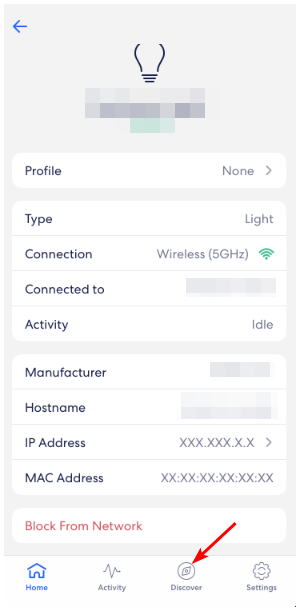
- をタップします サイトをブロックおよび許可する オプション。

- デフォルトではブロックされているため、これが最初に現れるオプションです。
- 次に、サイトを許可するには、 をタップします 許可された そして選択します サイトを許可する.
- ここで、ブロックを解除したいサイトの URL を入力します。 ドメイン エントリ。

- をオンに切り替えます 通信網 下のオプション を許す.
- 下 プロフィール, サイトにアクセスしたい家族内のユーザーのチェックボックスをオンにすると、サイトのブロックが解除されます。
- また、特に不正確なブロックの場合、Eero がデータを収集してそのような間違いを回避できるように、サイトを許可する理由を必ず選択してください。
- Word でテキストが自動的に削除されますか? 6ステップで阻止
- Windows で複数の Bluetooth デバイスをペアリングする方法
インターネット接続の速度、ブラウザのキャッシュ、PC の速度などの要因に応じて、これらの設定が適用されるまでにかかる時間は異なる場合があります。
プロセスを早めるには、ブラウザのキャッシュと Cookie をクリアするか、PC を再起動します。 これが、Eero による Web サイトのブロックを許可または停止する方法です。
別の保護層を追加したい場合は、VPN を追加することをお勧めします。 Eeroルーターに最適なVPN.
Eero が正規のサイトをブロックしないこと、およびこのガイドがブロックの問題をわかりやすくするのに役立つことを願っています。
以前にこの問題を経験したことがありますか? それを回避するためにどのような手順を実行しましたか? 以下のコメント欄でお知らせください。